當用CAD繪圖比較大形的二維圖紙時候,常規比例可能不是好操作,為了方便快捷繪圖,可以放大一下繪圖空間,具體設置是下面這些。
一、圖紙空間,首先打開dwt模板,這個模板里面標注和文字樣式需要設置好,后續繪制這個比例圖紙都可以使用同一個模板。
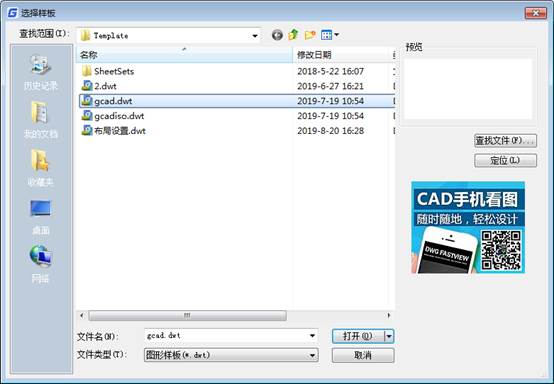
1、在桌面點擊鼠標右鍵,選擇桌面屬性的“顯示”,調高分辨率;
2、打開控制面板,選擇“外觀和個性化”,在“外觀”中分別在調整顯示圖標、對話框的滾動條、標題按鈕以及顯示的文字大小等顯示信息;
3、暫時去掉繪圖中不需要的部件,設置隱藏滾動條;在工具設置中去除不常用的工具欄;或者ctrl+0全屏顯示
4、將系統任務欄設置為自動消隱,縮小命令行的大小
5、在桌面點擊右鍵進入桌面屬性設置,更改桌面大小,設置為比繪圖屏幕大一到兩個級別的大小即可。
dwt模板和電腦屏幕這些設置都可以使我們CAD繪圖區域有變化,更方便快捷繪制CAD圖紙。

2023-02-28

2021-04-21

2021-03-17

2019-12-10

2019-12-10

2019-12-10

2019-12-10

2019-12-10

2019-12-10

2019-12-10

2019-12-10

2019-12-10
